Tiksli ir 100% nešališka „MacKeeper“ apžvalga. Perskaitykite visą peržiūros vadovą, kad sužinotumėte, ar turėtumėte tai išbandyti, ar ne.
Susidūrėte su „Mac“ problemomis? Arba tiesiog norite padidinti savo „Macbook“ našumą, „MacKeeper“ yra vienas iš būdų išspręsti visas tokias problemas. Tačiau žiniatinklyje apie šią programinę įrangą galima rasti įvairių nuomonių, dėl kurių vartotojai susiduria su klaustuko ženklu, ar jie turėtų tai išbandyti, ar ne. Todėl nusprendėme išbandyti ir peržiūrėti šią programinę įrangą. Neieškokite toliau ir atvykite su mumis į šį apžvalginį žygį.
Kas yra MacKeeper?
Iš esmės „MacKeeper“ yra geriausia „Mac“ valymo programa
kuri buvo sukurta macOS vartotojams. Pagrindinis „MacKeeper“ tikslas yra optimizuoti kompiuterio našumą, taip pat apsaugoti vartotojus nuo internetinių grėsmių, kenkėjiškų programų, duomenų nutekėjimo ir pan.„MacKeeper“ turi ISO sertifikatą ir davė puikių rezultatų savo vartotojams. Vos po vieno „MacKeeper“ nuskaitymo daugelis vartotojų pranešė apie šiuos pakeitimus:
- Išvalome apie 7 GB nepageidaujamų failų
- Aptinkami trys pagrindiniai duomenų pažeidimai
- Šešių kenkėjiškų ar reklaminių programų pašalinimas
- Kompiuterio našumo optimizavimas
- Greitesnės operacijos ir pan.
Tačiau norint atlikti visus aukščiau išvardintus stebuklus, reikia daug laiko ir pastangų, kurias investavo ZeoBIT, kuris sukūrė MacKeeper.
Išsamus „MacKeeper“ peržiūros vadovas 2021 m.: funkcijos, kainodara, kaip naudoti, privalumai ir trūkumai
Dabar, nešvaistydami šiek tiek laiko, pradėkime nuo „MacKeeper“ apžvalgos.
Pagrindinės „MacKeeper“ savybės
„MacKeeper“ turi daugybę nuostabių funkcijų ir šios funkcijos apima visus tinkamos programinės įrangos aspektus. Pagrindinės „MacKeeper“ funkcijos apima:
1. Integruota su Avira anti-kenkėjiškų programų nuskaitymo sistema
Kenkėjiška programinė įranga yra tyčia sukurta programinė įranga, sukurta siekiant pakenkti kompiuteriui ar vartotojui arba sukelti grėsmę. „MacKeeper“ integravo su „Avira“ savo antikenkėjiškų programų nuskaitymo varikliu ir abu klesti kartu siekdami užtikrinti, kad netaptumėte sukčiavimo ar elektroninių nusikaltimų aukomis. „MacKeeper“ sukuria neperžengiamą sieną, kuri neleidžia kenkėjiškoms programoms patekti į jūsų kompiuterį ir nuolat tikrina jūsų kompiuterio saugumą.
2. Failų šifravimo įrankis
Dažniausiai jūsų kompiuteryje saugoma tam tikra informacija, kuri yra konfidenciali, arba jūs tiesiog nenorite, kad kiti pažeistų jūsų privatumą. Naudodami MacKeeper galite užšifruoti ir užrakinti savo kompiuterio failus ir aplankus. Taigi, jūsų duomenys ir asmeninis gyvenimas tampa saugūs, net jei neturite asmeninio kompiuterio.
3. Duomenų atkūrimo įrankis
„MacKeeper“ taip pat turi aukščiausio lygio duomenų atkūrimasnaudingumas leidžia vartotojui atkurti bet kokius netyčia ištrintus duomenis. Taip gali nutikti dažnai, jei vienu metu ištrinate krūvą failų ir ištrinate svarbų failą ar aplanką. Galite atkurti prarastą failą naudodami MacKeeper.
4. Atsarginė programinė įranga
Atsarginės kopijos kartais gali būti naudingos bet kokių nesėkmių atveju. „MacKeeper“ funkcijų sąraše taip pat yra atsarginės programinės įrangos, nes ji padeda avariniais atvejais ir netyčiniais pažeidimais. Štai kodėl „MacKeeper“ turi atsarginę sistemą, kurią galite naudoti kopijuodami failus į USB atmintinę, išorinį HDD arba FTP serverį.
5. Duomenų trynimas
Parduodant asmeninį kompiuterį ar dovanojant jį draugui visada bijome, kad jis/ji nepakliūtų į mūsų duomenis, todėl ištriname visus įmanomus failus ir aplankus. Tačiau kaip žmonėms, natūralu klysti, o jūs taip pat galite padaryti klaidų, jei bandysite ištrinti savo kompiuterio duomenis rankiniu būdu. „MacKeeper“ taip pat turi duomenų ištrynimo funkciją, kuri visam laikui ištrina visus failus ir aplankus, esančius jūsų kompiuteryje.
6. Disko valiklis
Kai mes naudojame kompiuterį ilgą laiką, natūralu, kad kompiuteris pradeda pildytis nepageidaujamais ir nepageidaujamais failais, o ištrinti visų failų rankiniu būdu neįmanoma. „MacKeeper“ disko valiklis gali būti naudojamas tokioms užduotims atlikti, nes jis puikiai suranda ir pašalina nepageidaujamus failus, kad atlaisvintų vietos jūsų kompiuteryje.
7. VPN paslauga
VPN yra labai svarbus, jei turite blogą įprotį naudotis nemokamu viešuoju ar atviru belaidžiu internetu, pasiekiamu restoranuose, kavinėse ir pan. Viešojo „Wi-Fi“ naudojimas gali būti mirtinas jūsų privatumui internete, taip pat gali nutekėti duomenys. „MacKeeper“ savo programinėje įrangoje taip pat teikia VPN paslaugas, kurios padeda spręsti problemas, kaip aptarėme aukščiau. Vyšnia ant torto yra tai, kad „MacKeeper“ VPN nėra duomenų apribojimo, o tai reiškia, kad nereikia jaudintis transliuojant filmus ar muziką.
8. Dublikatų ieškiklis
Dažniausiai dublikatai ir kopijos lieka šalia originalaus failo, todėl eikvojama vietos kompiuterio standžiajame diske. „MacKeeper“ funkcijų puokštėje taip pat yra dublikatų ieškiklis, kuris nuskaito jūsų „Mac“ ir ieško visų galimų pasikartojančių failų bei kopijų, kurių jums gali neprireikti, ir juos ištrina. Taip sutaupysite daug vietos standžiajame diske ir taip pat gali pabloginti „Mac“ našumą.
9. Skelbimų blokatorius
Mes visi bijome, kad baisūs skelbimai patektų tiesiai į mūsų ekraną, kai naršome tinkle ir jiems prasidėjus Tada vėl ir vėl prasideda skelbimų uždarymo seka, kuri daugeliui atrodo kaip amžinybė vartotojų. Skelbimų blokatorius gali būti gana naudinga funkcija tiems, kurie naršo internete ir nenori, kad skelbimai vėl ir vėl trukdytų. „MacKeeper“ turi įmontuotą skelbimų blokavimo priemonę, kuri leidžia vartotojui blokuoti skelbimus naudojantis internetu.
Taip pat skaitykite: Kaip daryti ekrano kopijas „Mac“ – užfiksuokite „Macbook“ ekraną
„MacKeeper“ kainodaros modelis
Kaip prenumerata pagrįstas produktas, „MacKeeper“ turi prenumeratos kainą, todėl įsigiję licenciją galite išnaudoti visas „MacKeeper“ galimybes. Nors galite nemokamai nuskaityti savo kompiuterį naudodami „MacKeeper“, kad išnaudotumėte visas „MacKeeper“ galimybes ir pasinaudotumėte „MacKeeper“ teikiamų funkcijų puokštė, jūs turite nusipirkti „MacKeeper“ planą pagal savo pageidavimus ir kišenė.
Šiuo metu „MacKeeper“ savo vartotojams teikia tris planus ir šie planai yra tokie:
- 12 mėnesių planas 3 Mac kompiuteriams kainuos 7,45 USD per mėnesį, o kasmet bus mokama 89,40 USD.
- 12 mėnesių planas vienam „Mac“ kainuos 5,95 USD per mėnesį, o kasmet bus mokama 71,40 USD.
- Mėnesio planas vienam „Mac“ kainuos 10,95 USD per mėnesį, už 10,95 USD kas mėnesį.
Kodėl verta naudoti „MacKeeper“?
Per MacKeeper peržiūrą supratome, kad MacKeeper yra a puikus pasirinkimas, jei ieškote kompiuterio optimizavimo ir antivirusinės programos. „MacKeeper“ yra universalus įrankis, jei jis laikomas pagalbine programine įranga. „MacKeeper“ gali būti naudojamas norint sukurti papildomos vietos „Mac“ ir optimizuoti „Mac“ našumą nors jame mažai vietos standžiajame diske. Peržiūrėdami programinę įrangą nustatėme, kad gali būti įvairių priežasčių, kodėl turėtumėte pasirinkti MacKeeper, kad užtikrintumėte savo Mac saugumą ir gerovę. Išvardinome keletą punktų, į kuriuos turėtumėte atsižvelgti prieš priimdami bet kokį sprendimą. Tai yra keletas priežasčių, kodėl turėtumėte naudoti „MacKeeper“ kaip pagalbinę programinę įrangą.
- Saugumas
Saugumas išlieka didžiausias rūpestis naršant tinkle ar naudojant kompiuterį. Pagrindinė saugos skilties dalis yra antivirusinė programa, kurią norint suaktyvinti reikia sumokėti.
„MacKeeper“ užtikrina jūsų kompiuterio apsaugą realiuoju laiku nuo visų galimų internetinių grėsmių. „MacKeeper“ iš karto jus įspės, kai į jūsų sistemą pateks bet koks nepageidaujamas elementas. Taip pat yra du nuskaitymo realiuoju laiku režimai; galite atlikti visą nuskaitymą arba pasirinktinį nuskaitymą (norėdami nuskaityti tam tikrus failus ar aplankus).
Kitas puikus saugos įrankis, įtrauktas į saugos paketą, yra Adware Cleaner, kuris nuskaito sistemą, ar nėra reklaminių ir kitų kenkėjiškų programų. Adware Cleaner taip pat atlieka nuskaitymą realiuoju laiku, kad gautų tikslius rezultatus.
„MacKeeper“ turi „Track my Mac“ funkciją, panašią į „Find my“ funkciją, pasiekiamą „Apple“ produktuose. Tačiau ši funkcija turi papildomą pranašumą ir tai yra įsibrovėlio, kuris bus nušautas, kai jis bandys prisijungti prie jūsų kompiuterio ir to padaryti nepavyks, nuotrauka.
- Valymas ir veikimas
„MacKeeper“ yra valymas ir našumas. „MacKeeper“ yra tam tikrų įrankių, kuriuose paprastai yra viskas, ko reikia optimizuoti savo kompiuterį iki galo.
Valymo skiltyje yra saugus valymas, kuris ieško nepageidaujamų duomenų, pvz., kalbos failų, žurnalų ir talpyklų.
Vartotojai taip pat gauna Duplicate Finder, kuris gali rasti ir ištrinti visas galimas originalaus failo kopijas.
Yra papildomas įrankis, vadinamas „Smart Uninstaller“, kuris sklandžiai pašalina bet kokią jūsų pageidaujamą programėlę ar programinę įrangą be jokių likučių. Taip pat galite ištrinti failus, likusius po ankstesnių pašalinimų.
Skyriuje „Performance“ yra „Memory Cleaner“, kuris optimizuoja jūsų RAM, išjungdamas fono programas ir padeda gerai valdyti atmintį.
Prisijungimo elementai padeda sekti, kurios programos turėjo būti paleistos, kai tik prisijungiate prie sistemos.
Geriausias vaisius našumo modulių krepšelyje yra „Update Tracker“, kuris padeda vartotojui nuolat atnaujinti sistemą, ieškant naujinimų programoms, kurios atsisiunčiamos ne iš „AppStore“.
- Privatumas
Privatumo skiltyje vartotojas gauna prieigą prie tam tikro skaičiaus įrankių, kurių pagrindinė užduotis yra apsaugoti vartotojo tapatybę nuo bet kokio galimo pavojaus.
„StopAd“ atlieka užduotį įdiegti skelbimus blokuojančius plėtinius „Safari“ arba „chrome“, kad įsitikintų, jog bet koks skelbimas negali trikdyti naudotojo naudojant naršyklę. Šis įrankių rinkinys taip pat turi ID Theft Guard, kuris siūlo el. pašto adresų ir kitų šaltinių stebėjimą dėl galimo duomenų nutekėjimo.
Theft Guard parodo, kaip buvo pažeistas jūsų privatumas arba slaptažodžiai naudojant jūsų el. pašto adresus.
Galite pridėti tiek el. pašto adresų, kiek norite, jei tik įrodysite, kad šie adresai priklauso jums.
Ryškiausias brangaus modulio įrankis yra VPN, pavadintas „Private connect“. Šiame VPN yra daugybė šalių ir galite pasiekti bet kurią iš jų pagal savo pageidavimus. Taip pat yra parinktis „Geriausias serveris“, kuri padeda pasiekti geriausią įmanomą greitį. Be to, šiam VPN nėra duomenų apribojimo, kurio pakanka, kad nusišypsotumėte, jei mėgstate transliuoti filmus ir muziką internetu.
Taigi, tai yra pranašumai, kuriuos gausite, kai nuspręsite naudoti „MacKeeper“ savo „Mac“ optimizavimo ir saugos poreikiams tenkinti.
Taip pat skaitykite: 10 geriausių „Glary Utility“ alternatyvų, skirtų „Windows“ ir „Mac“.
Kaip naudoti „MacKeeper“?
„MacKeeper“ gali būti geriausia „Mac“ valymo programa, kuri gali patenkinti visus jūsų privatumo, optimizavimo ir saugos poreikius. Tačiau dabar kyla klausimas, kaip galima naudoti „MacKeeper“? Nesijaudinkite, mes turime jums nuoseklų vadovą, kuris supažindins jus su „MacKeeper“ diegimu ir veikimu.
Atsisiųskite ir įdiekite „MacKeeper“.
1 žingsnis: Pirmas dalykas, kurį jums reikia padaryti, yra įdiegti „MacKeeper“ iš žemiau esančio mygtuko.

2 žingsnis: Kai atsisiuntimas bus baigtas, įdiekite „MacKeeper“ savo „Mac“ kompiuteryje vadovaudamiesi ekrane pateikiamomis instrukcijomis.
3 veiksmas: Įdiegę atidarykite programą iš aplanko Programos.
Nuskaitymo vienu spustelėjimu nustatymas
1 žingsnis: Baigę sąranką spustelėkite piktogramą „One-Click Scan“, esančią kairėje „MacKeeper“ lango dalyje.
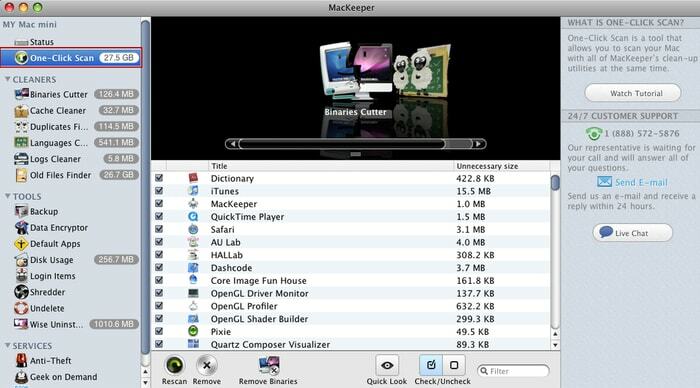
2 žingsnis: Po to visos „MacKeeper“ saugomos komunalinės paslaugos paleidžiamos vienu metu.
3 veiksmas: Tada visi šie įrankiai atliks skirtingus standžiojo disko ir kompiuterio nuskaitymus, kad išvalytumėte vietą ir atliktumėte kitus optimizavimus. Nuskaitymas vienu spustelėjimu parodys bendrą erdvę, kurią galima išvalyti.
Taip pat skaitykite: 10 geriausių „CleanMyMac“ alternatyvų „Mac“ valymui ir optimizavimui
Iš pašalinimo rezultatų pasirinkite Failai
1 žingsnis: Peržiūrėkite nuskaitymo rezultatus po horizontalia slinkties juosta. Nuspręskite, kuriuos failus norite pasilikti, o kuriuos ištrinti.
2 žingsnis: Pasirinkite failus spustelėdami Patikrinimo mygtukas arba išsaugokite visus failus tiesiog spustelėdami mygtuką Atžymėti.
3 veiksmas: Peržiūrėkite failo turinį spustelėdami Žvilgtelėjimas mygtuką.
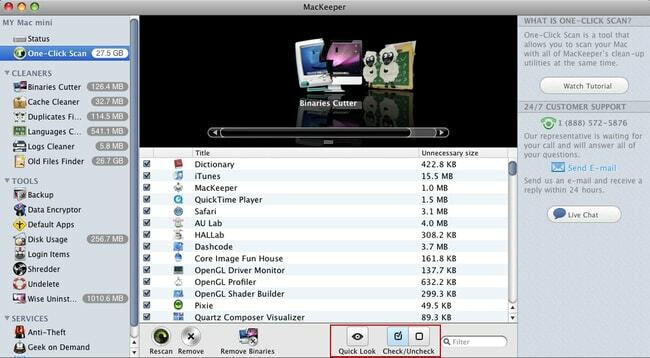
Pašalinkite nepageidaujamus failus
1 žingsnis: Pasirinkę dar kartą peržiūrėkite failus, ar netyčia neištrinate reikalingų failų.
2 žingsnis: Tada spustelėkite Pašalinti kad atsikratytumėte visų nepageidaujamų failų.
Įspėjimas: Įsitikinkite, kad ištrinate tik nenaudingus ir nepageidaujamus failus.
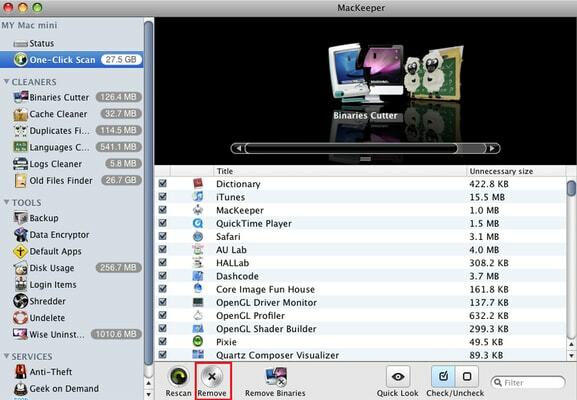
Tinkinkite įrankius pagal pirmenybę
Taip pat galite tinkinti komunalines paslaugas, kurios bus įtrauktos į „MacKeeper“ nuostatų langą.
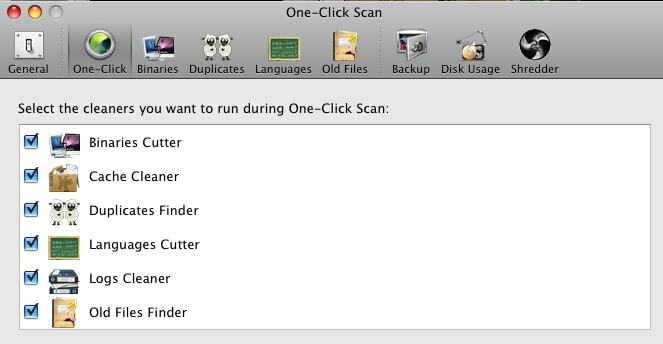
Ar „MacKeeper“ yra saugus?
„MacKeeper“ yra gana saugi programinė įranga, leidžianti vartotojui išnaudoti visas „Mac“ galimybes išvalant nepageidaujamus failus. „MacKeeper“ saugumo aspektas taip pat yra gana griežtas dėl integruoto antivirusinio nuskaitymo variklio. Privatumas visada buvo pagrindinis „MacKeeper“ prioritetas, todėl yra įvairių įrankių, tokių kaip ID Theft Guard, StopAd ir kt., Siekiant apsaugoti vartotojo privatumą ir duomenis.
Galbūt buvo šmeižikiškų veiksmų, kurie pablogino „MacKeeper“ reputaciją. Tačiau laikas pasikeitė, pasikeitė ir „MacKeeper“, todėl galime jus užtikrinti, kad jį naudoti saugu.
Kas mums patiko „MacKeeper“.
Žemiau yra keletas svarbių priežasčių, dėl kurių mums patiko ši valymo paslaugų programinė įranga.
- Saugus duomenų šifravimas
- ID vagystės apsauga
- Skelbimų blokatorius
- Greitas valymas
Kas mums nepatiko „MacKeeper“.
Ne viskas turi gerų pusių, taip pat „MacKeeper“ taip pat turi tam tikrų trūkumų, ir tai yra:
- Kaina yra didelė, palyginti su kitomis alternatyvomis
- Apsauga nuo kenkėjiškų programų galėtų būti geresnė
- Kai kurios funkcijos, kurios kitur pasiekiamos nemokamai
Taip pat skaitykite: 13 geriausių nemokamų VPN, skirtų „Mac“, 2021 m
Dažnai užduodami klausimai
Kitame šio „MacKeeper“ peržiūros vadovo skyriuje atsakėme į dažniausiai užduodamus klausimus apie programinę įrangą. Skaitykime juos!
Ar „MacKeeper“ vertas kainos?
„MacKeeper“ siūlo daugybę saugumo ir našumą gerinančių funkcijų. Dauguma šių funkcijų apima visus „Mac“ saugos ir optimizavimo poreikius.
Visą parą veikiantis klientų aptarnavimas taip pat yra gana įspūdingas ir naudingas. Šiuo metu techninė pagalba yra prieinama tik angliškai kalbantiems žmonėms, tačiau tikimės, kad jie padidins pagalbos kalbų spektrą.
MacKeeper identifikuoja ir išvalo nepageidaujamus failus išskirtiniu mastu, o tai padeda sutaupyti daug vietos standžiajame diske, kuri kitu atveju būtų švaistoma.
„MacKeeper“ yra daugybė kibernetinio saugumo priemonių, tokių kaip antivirusinis skaitytuvas, integruotas VPN, ID Theft Guard ir StopAd, kurie apsaugo jūsų privatumą ir suteikia ramybės naršant tinklas. Be to, virusų nuskaitymas yra greitas ir efektyvus, o tai konkuruoja su geriausiais rinkos žaidėjais.
Atsižvelgdami į visus aukščiau pateiktus teiginius, galime daryti išvadą, kad „MacKeeper“ yra vertas savo kainos. Tačiau, jei norite, galite ieškoti kitų pigesnių ar nemokamų alternatyvų, kurios yra mažiau veiksmingos ir turi mažiau funkcijų.
Ar „MacKeeper“ galima pasitikėti?
Taip, „MacKeeper“ galima pasitikėti dėl jūsų kompiuterio saugumo ir optimizavimo. Sutinkame, kad per pastaruosius kelerius metus ji galėjo patirti smūgį savo reputacijai, tačiau užtikriname, kad įmonė atliko puikų darbą kurdama produktą ir įmonės rinkodaros taktiką kaip gerai. Visi šie veiksmai buvo atlikti siekiant atgaivinti jų vartotojų pasitikėjimą „MacKeeper“.
Ar „MacKeeper“ apsaugo nuo kenkėjiškų programų?
Žinoma, „MacKeeper“ turi tam tikrų bandomųjų ir patikrintų įrankių, kurių pagrindinė užduotis yra nuskaityti ir pašalinti kenkėjiškas programas iš jūsų „Mac“. Galima pasitikėti, kad „MacKeeper“ integruotas virusų nuskaitymo variklis suras ir sunaikins bet kokias kenkėjiškas programas, reklamines programas ir Trojos arklius.
„MacKeeper“ užtikrina jūsų įrenginio apsaugą realiuoju laiku, ji akimirksniu jus įspės, jei į jūsų kompiuterį buvo atsisiųsta kenkėjiškų programų.
Ar yra nemokama „MacKeeper“ bandomoji versija?
Ne, „MacKeeper“ neturi jokios nemokamos bandomosios versijos ar kitų panašių koncepcijų. Jei norite išbandyti „MacKeeper“ prieš prisiimdami įsipareigojimus, galite nusipirkti vieno mėnesio prenumeratos planą, tada išbandyti programinę įrangą ir paprašyti grąžinti pinigus pagal jų 14 dienų pinigų grąžinimo politiką.
Ar „MacKeeper“ siūlo programą mobiliesiems?
Šiuo metu „MacKeeper“ savo paslaugoms nesiūlo mobiliosios programėlės.
Koks yra „MacKeeper VPN“ duomenų limitas?
„MacKeeper“ VPN nėra duomenų apribojimo, o tai reiškia, kad vartotojui nereikia jaudintis dėl VPN duomenų limito; puikiai tinka tiems, kurie mėgsta transliuoti muziką ir filmus internetu.
Tai Apvyniojimas!
Taigi, tai buvo tiesioginė „MacKeeper“ apžvalga. Peržiūrėję ir išbandę programinę įrangą galime pasakyti, kad „MacKeeper“ bandymas nėra blogas pasirinkimas. Jei norite, kad „Mac“ būtų švarus ir stabilus, galite naudoti šią nuostabią geriausią „Mac“ valymo programą.
Tikimės, kad šis apžvalgos vadovas padės priimti gerą sprendimą. Užsiprenumeruokite mūsų naujienlaiškį, kad skaitytumėte daugiau programinės įrangos peržiūros vadovų, tokių kaip šis.